Како искључити хибридно спавање када је рачунар на батерији или прикључен
Ако желите да онемогућите или искључите хибридно спавање(turn off Hybrid Sleep) када је ваш Windows 11/10 рачунар на батерији или прикључен на извор напајања, овај водич ће вам помоћи. Осим контролне табле(Control Panel) , уређивач регистра(Registry Editor) и уређивач смерница локалне групе(Local Group Policy Editor) могу вам помоћи да урадите исто.
Хибрид Слееп је углавном за десктоп рачунаре, али је доступан и на Виндовс 10(Windows 10) лаптоп рачунарима. Комбинација хибернације и спавања(Hibernate and Sleep) чува све отворене програме у меморији и на чврстом диску тако да корисници могу да их врате у случају нестанка струје током стања ниске потрошње енергије. Ако ваш рачунар подржава хибридно спавање(Hybrid Sleep) , али не желите да користите ову функцију, ево како можете да је онемогућите помоћу уређивача регистратора(Registry Editor) и уређивача локалних групних смерница(Local Group Policy Editor) .
Искључите Хибрид Слееп(Hybrid Sleep) када је рачунар на батерији или прикључен
Да бисте искључили хибридно спавање(Hybrid Sleep) када је ваш Виндовс10(Windows10) рачунар на батерији или прикључен, помоћу уређивача групне политике(Group Polcy Editor) , следите ове кораке:
- Потражите гпедит.мсц(gpedit.msc) у пољу за претрагу на траци задатака.
- Кликните на одређени резултат.
- Идите на Подешавања спавања(Sleep Settings) у Конфигурацији рачунара(Computer Configuration) .
- Двапут кликните на Искључи хибридно спавање (прикључено)(Turn off hybrid sleep (plugged in)) .
- Изаберите опцију Омогућено .(Enabled)
- Кликните на Примени(Apply) и ОК(OK) .
- Двапут кликните на Искључи хибридно спавање (на батерији)(Turn off hybrid sleep (on battery)) .
- Изаберите опцију Омогућено .(Enabled)
- Кликните на Примени(Apply) и ОК(OK) .
Потражите у пољу за претрагу на траци задатака и кликните на одговарајући резултат gpedit.mscпретраге . (Taskbar)Појављује се као Уреди групну политику (an Edit group policy ) у резултатима претраге. Након што отворите уређивач локалних групних политика(Local Group Policy Editor) на рачунару, идите на следећу путању-
Computer Configuration > Administrative Templates > System > Power Management > Sleep Settings
На десној страни можете видети два подешавања – Искључи хибридно спавање (прикључено)(Turn off hybrid sleep (plugged in)) и Искључи хибридно спавање (на батерију).(Turn off hybrid sleep (on battery).)
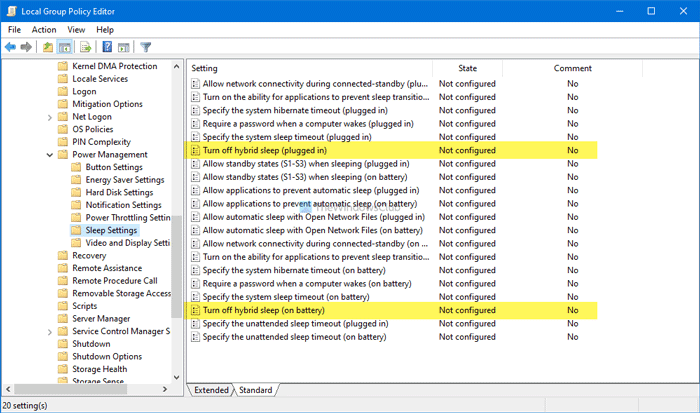
Ако желите да онемогућите ову функцију када је повезана на извор напајања, двапут кликните на прво подешавање.
Слично томе, ако желите да га онемогућите када је на батерији, двапут кликните на другу поставку. Сада изаберите опцију Омогућено (Enabled ) и кликните на Примени (Apply ) и У реду(OK) .
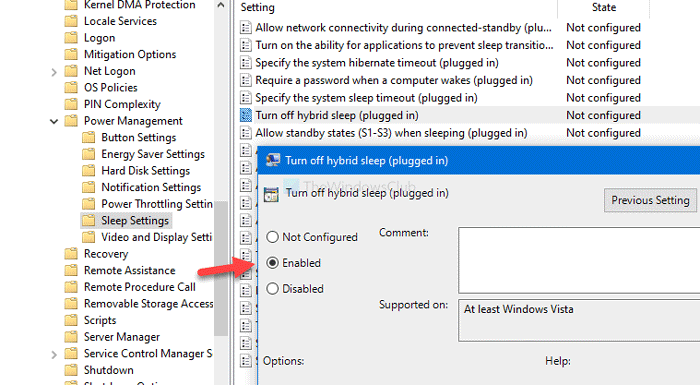
Исту измену је могуће направити и са Регистри Едитором(Registry Editor) . Препоручује се да прво направите тачку за враћање система како бисте били на безбедној страни.
Онемогућите хибридно спавање(Hybrid Sleep) када је рачунар на батерији или прикључен помоћу Регистра
Да бисте онемогућили хибридно спавање(Hybrid Sleep) када је рачунар на батерији или прикључен, пратите ове кораке:
- Притисните Win+R .
- Унесите регедит(regedit) и притисните дугме Ентер(Enter) .
- Кликните на дугме Да(Yes) .
- Идите до ПоверСеттингс(PowerSettings) у ХКЛМ(HKLM) -у .
- Кликните десним тастером миша(Right-click) на PowerSettings > New > Key .
- Назовите га као 94ац6д29-73це-41а6-809ф-6363ба21б47е(94ac6d29-73ce-41a6-809f-6363ba21b47e) .
- Кликните десним тастером миша на овај кључ > New > DWORD (32-битна) вредност(Value) .
- Именујте га као АЦСеттингИндек(ACSettingIndex) или ДЦСеттингИндек(DCSettingIndex) .
- Задржите податке о вредности као 0 да бисте искључили хибридно спавање.
Ако желите да сазнате више о овим корацима, читајте даље.
Прво притисните Win+R да отворите промпт Покрени, откуцајте regeditи притисните дугме Ентер (Enter ) . Ако се појави УАЦ(UAC) промпт, кликните на дугме Да (Yes ) да бисте отворили уређивач регистра(Registry Editor) на свом рачунару. Након тога, идите на следећу путању-
HKEY_LOCAL_MACHINE\SOFTWARE\Policies\Microsoft\Power\PowerSettings
Ако не можете да пронађете Повер(Power) и ПоверСеттингс(PowerSettings) , урадите следеће.
Кликните десним тастером миша на Мицрософт > New > Key и назовите га као Повер(Power) . Затим кликните десним тастером миша на Повер > New > Key и назовите га ПоверСеттингс(PowerSettings) . Сада је добро да пређете на следећи корак.
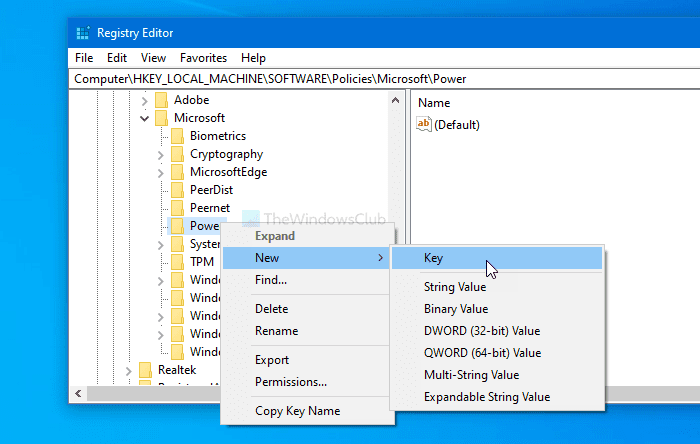
Кликните десним тастером миша на ПоверСеттингс > New > Key и назовите га као 94ac6d29-73ce-41a6-809f-6363ba21b47e.
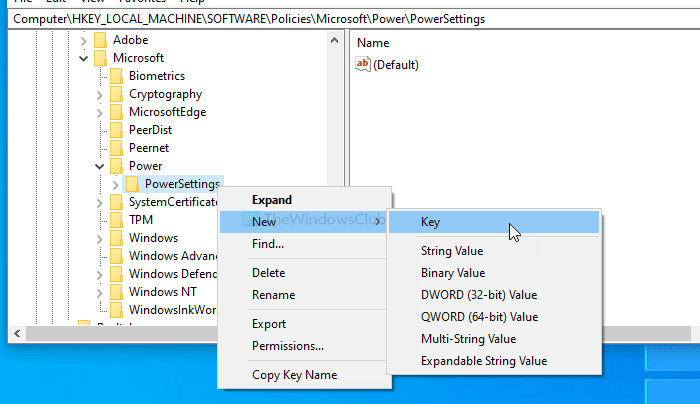
Након тога, мораћете да креирате две ДВОРД(DWORD) (32-битне) вредности. За то кликните десним тастером миша на 94ац6д29-73це-41а6-809ф-6363ба21б47е > New > DWORD (32-bit) Value и назовите их као АЦСеттингИндек(ACSettingIndex) или ДЦСеттингИндек(DCSettingIndex) .
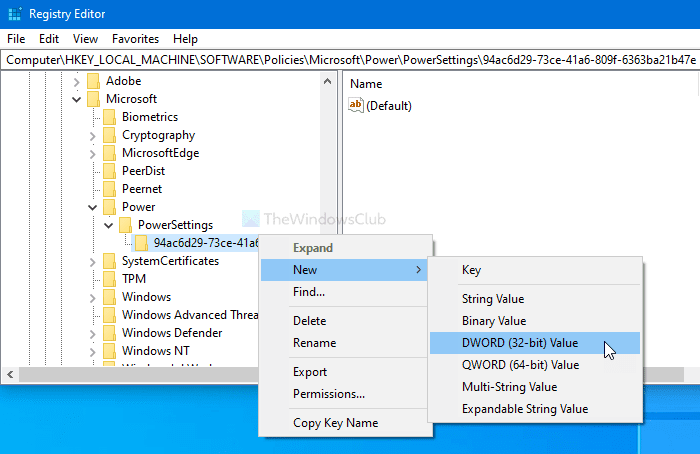
АЦСеттингИндек представља подешавања Искључи хибридно спавање (укључено)(Turn off hybrid sleep (plugged in)) , док ДЦСеттингИндек(DCSettingIndex) дефинише поставку Искључи хибридно спавање (на батерију) (Turn off hybrid sleep (on battery) ) . Након креирања тих ДВОРД(DWORD) (32-битних) вредности, немојте мењати податке о вредности(Value data) и задржите их 0 .
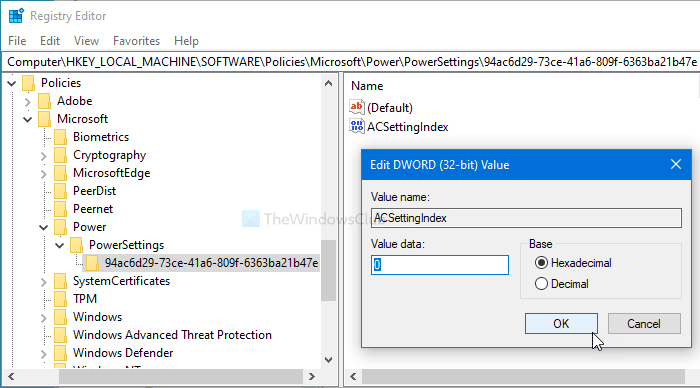
То је све!
Надам се да ће овај водич помоћи.
Related posts
Виндовс рачунар не спава; Режим спавања не ради у оперативном систему Виндовс 11/10
Изаберите шта затварање поклопца лаптопа ради: искључивање, хибернација, спавање
Промените временско ограничење за спавање помоћу командне линије ПоверЦФГ у оперативном систему Виндовс 10
Да ли треба да спавам, хибернатирам или искључим Виндовс рачунар ноћу?
Како омогућити или онемогућити Дозволи тајмере буђења у оперативном систему Виндовс 11/10
Како да видите активни план напајања у оперативном систему Виндовс 10
Промените стање напајања процесора када је на батерији користећи ПоверЦФГ
Виндовс контрола осветљености не ради или се мења аутоматски
Није могуће штампати након нестанка струје или нестанка струје на Виндовс 10
Како избрисати план напајања у оперативном систему Виндовс 11/10
Процес нарезивања није успео – грешка калибрације напајања или грешка средње брзине
Екран се неће искључити након наведеног времена у оперативном систему Виндовс 11/10
Тип адаптера за наизменичну струју се не може одредити у Делл-у
Промените подешавања мултимедије помоћу алатке ПоверЦФГ у оперативном систему Виндовс 11/10
Онемогућите ажурирања безбедносне интелигенције када радите на батерију
Подесите временско ограничење монитора помоћу командне линије ПоверЦФГ у оперативном систему Виндовс 10
Како проверити колико енергије је потребно вашем рачунару?
Како измерити укупну потрошњу енергије вашег рачунара
Прикажи или сакриј минимално и максимално стање процесора у опцијама напајања
Опција хибернације недостаје на контролној табли у оперативном систему Виндовс 11/10
